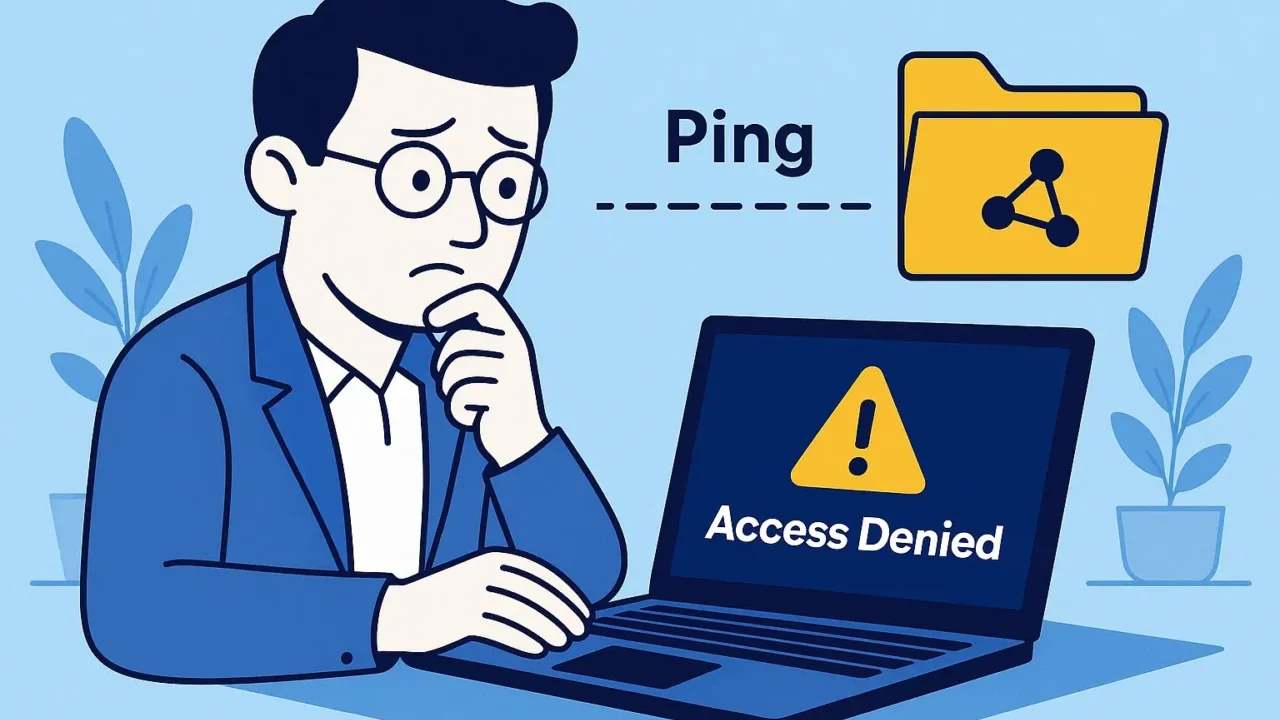ネットワークには異常がないのに、共有フォルダだけにアクセスできず困っていませんか?
- pingは通るのに\\サーバー名\共有名に接続できない
- 「アクセス拒否」「パスが見つかりません」と表示される
- 以前は使えていたのに突然つながらなくなった
物理接続が問題なくても、共有設定やアクセス権、プロトコル、セキュリティに原因がある場合があります。
放置すると業務停止や重要データへのアクセス障害に発展するリスクがあります。
この記事では、共有フォルダに接続できない原因と対処法を順を追ってわかりやすく解説します。
大切な業務データが含まれる環境なら、当社デジタルデータリカバリーへのご相談をおすすめします。24時間365日・無料で初期診断をご案内しております。
目次
共有フォルダにアクセスできない原因
pingが通るということは物理的なネットワーク接続は正常ですが、共有に必要な設定やサービス、権限に不備があるケースが多く見られます。以下で主な原因をご紹介します。
ネットワークプロファイルが「パブリック」になっている
ネットワークが「パブリック」に設定されていると、ファイル共有やネットワーク探索機能が無効になります。この設定だけで共有フォルダにアクセスできない場合があります。
共有フォルダ設定・NTFSアクセス権が不足している
共有設定やセキュリティ権限が正しく付与されていないと、共有フォルダにアクセスできません。「Everyone」や対象ユーザーへの権限設定が重要です。
保存された認証情報と実際のユーザー情報が不一致
クライアントに保存された古いユーザー名やパスワードが原因で、認証が通らずアクセスできないケースがよくあります。
SMBプロトコルのバージョン不一致や無効化
古いNASやサーバーがSMB1.0のみに対応している場合、Windows側で無効になっていると接続できません。プロトコルのバージョン確認が必要です。
ファイアウォール/セキュリティソフトでポートが遮断されている
共有に使われるポート(137~139、445)が遮断されていると、pingは通ってもフォルダにアクセスできなくなります。
サーバー側サービス・設定異常(Samba含む)
Sambaや共有サービスが停止している、共有名が変更された、ゲストアクセスが無効などの設定ミスにより、接続できないことがあります。
設定ミスに気づかず対応を誤ると、アクセス障害やデータ消失のリスクが高まります。
サービス停止や構成の破損など、複雑な原因も潜む可能性があります。自己判断の対処は状況を悪化させる恐れがあるため注意が必要です。状況が改善しない場合は、専門業者に相談することをおすすめします。
当社では、相談から初期診断まで24時間365日無料でご案内しています。まずはお気軽にご相談ください。
【要注意】メーカーや修理業者に依頼することのリスク

「共有フォルダにアクセスできない状況にもかかわらず、pingは通る」。そんなトラブルに直面したとき、多くの方がまずメーカーや修理業者への依頼を考えるかもしれません。
無理に設定変更や再起動を繰り返すと、かえって権限やネットワーク構成を崩してトラブルを深刻化させるケースがあります。特に内部の障害が潜んでいる場合、自力での対応は悪化の原因になりがちです。早めに専門業者へ相談することが安全です。
失いたくないデータを守りたい場合は、メーカーや修理業者ではなくデータ復旧の専門業者に相談するのが確実です。デジタルデータリカバリーではデータを保ったまま、故障した機器に対応できます。以下の3つの点で多くの方に選ばれています。
- 相談実績50万件以上(2011年1月~)の豊富な対応経験に基づき、個人・法人問わず幅広いトラブルに対応
- 一部復旧を含む復旧件数割合92.6%(2025年9月実績。一部復旧:完全復旧に至らなかったが、一部復旧できた場合。完全復旧:復旧希望データを100%復旧できた場合)という業界トップクラスの技術力
- 他社復旧不可相談件数8,000件超 (算出期間:2016年6月1日~) にものぼり、独自の復旧技術を保有
大切なデータを守るには、メーカーや修理業者ではなく当社にご相談ください。
共有フォルダにアクセスできないときの対処法
pingは通るのに共有フォルダへアクセスできない場合、設定の不備やセキュリティソフトによる制限など、複数の要因が絡んでいることがあります。ここでは、リスクの低い順に段階的な対処法をご紹介します。
ネットワークプロファイルを「プライベート」に変更
「パブリック」設定のままだと共有機能が制限されるため、「プライベート」に変更してファイル共有を許可するようにします。
- 「設定」→「ネットワークとインターネット」を開く
- 「イーサネット」または「Wi‑Fi」→使用中のネットワークを選択
- 「ネットワークプロファイルの種類」で「プライベート」を選択
- PCを再起動し、共有フォルダへアクセスできるか確認
共有フォルダとNTFS権限の確認
共有設定やアクセス権が不足していると、pingは通ってもアクセスは拒否されます。設定の見直しを行いましょう。
- サーバー上で対象の共有フォルダを右クリック →「プロパティ」
- 「共有」タブで「共有の詳細設定」を確認 →「Everyone」や必要なユーザーに読み取り/書き込み権限を付与
- 「セキュリティ」タブで同様に該当ユーザーまたは「Everyone」に必要な権限を付与
- 設定完了後、クライアントから \\サーバー名\共有名 へ再接続
保存された資格情報の削除と再認証
古い認証情報が残っていると接続が妨げられることがあります。認証情報を削除し、再入力を促しましょう。
- 「コントロールパネル」→「ユーザーアカウント」→「資格情報マネージャー」を開く
- 「Windows資格情報」から、該当サーバー名やIPの項目を削除
- PCを再起動
- 再接続時に新しいユーザー名とパスワードで認証
SMBプロトコルのバージョン確認・有効化
古いNASや共有先がSMB1.0で動作している場合、Windows側で無効になっていると接続できません。設定を確認しましょう。
- 「コントロールパネル」→「プログラム」→「Windowsの機能の有効化または無効化」へ進む
- 「SMB 1.0/CIFS ファイル共有のサポート」にチェックを入れる
- OKを押してPCを再起動
- 再接続を試みる
古いSMBの有効化はセキュリティ上のリスクを伴うため注意が必要です。
ファイアウォール/セキュリティソフトの設定確認とポート開放
共有に必要なポート(TCP/UDP 137〜139、445)がブロックされていないか確認し、必要に応じて開放します。
- 「Windows セキュリティ」または使用中のセキュリティソフトを開く
- 「ファイルとプリンターの共有」が許可されているか確認
- 必要に応じて TCP/UDP 137・138・139・445 番ポートを開放
- 設定後にPCを再起動し、接続を確認
ファイアウォール誤設定により共有がブロックされている可能性が高いため、慎重な対応が必要です。
サーバー・クライアントの再起動およびIP直接指定での接続試行
名前解決やキャッシュによるトラブルを避けるため、IPアドレスでのアクセスも試みましょう。
- サーバー・クライアント双方を再起動
- エクスプローラーのアドレスバーに「\\[IPアドレス]\共有名」と入力
- 再度認証を求められたら正しい資格情報を入力
- 接続が成功するか確認
専門業者に相談する
ここまでの対処法で改善しない、あるいは設定に自信がない、重要な共有データにアクセスできないなどの状況でお困りの場合は、システム構成の異常やストレージ障害の可能性も考えられます。こうしたケースでの無理な操作は、共有データの消失リスクを高める危険があります。
私たちデジタルデータリカバリーでは、これまでに50万件以上の相談実績(※1)と、一部復旧を含む復旧件数割合92.6%(※2)という高い成果を上げてきました。初期相談・診断は無料で、24時間365日対応していますので、少しでも不安を感じたらお気軽にご相談ください。
※1 期間:2011年1月以降
※2 2025年9月実績。一部復旧:完全復旧に至らなかったが、一部復旧できた場合。完全復旧:復旧希望データを100%復旧できた場合
自力で対応できない場合はデータ復旧の専門業者に相談する

自力で対応できない場合や、機器が物理的に破損している場合、個人での修復は困難です。重要なデータが含まれている場合、データ復旧専門業者に依頼するのが最も安全です。
データ復旧業者では、問題の根本原因を特定し、安全にデータを回復する最善の方法を提案できます。デジタルデータリカバリーでは、相談から初期診断まで24時間365日体制で無料でご案内しています。まずは復旧専門のアドバイザーへ相談することをおすすめします。
デジタルデータリカバリーの強み

デジタルデータリカバリーは「データ復旧専門業者17年連続データ復旧国内売上No.1」(※1)の実績を持つデータ復旧業者です。
データ復旧の技術力として、一部復旧を含む復旧件数割合92.6%(※2)を誇っています。
他社で「復旧不可能」と判断された機器を、当社が復旧に成功した事例は数えきれません。実際に、他社復旧不可相談件数でも8,000件超 (算出期間:2016年6月1日~) を超えています。
これこそが“データ復旧の最後の砦”と呼ばれる理由です。どんな状態でも、諦める前にまずはご相談ください。最善を尽くしてデータを取り戻します。
※1:データ復旧専門業者とは、自社及び関連会社の製品以外の製品のみを対象に保守及び修理等サービスのうちデータ復旧サービスを提供し、その売上が総売上の50%以上を占める企業のこと。第三者機関による、データ復旧サービスでの売上の調査結果に基づく(算出期間:2007年~2023年)
※2:2025年9月実績。一部復旧:完全復旧に至らなかったが、一部復旧できた場合。完全復旧:復旧希望データを100%復旧できた場合
相談から初期診断まで無料で対応可能
初期診断とは、機器に発生した障害の原因を正確に特定し、復旧の可否や復旧方法を確認する工程です。デジタルデータリカバリーでは、経験豊富な技術者が「初期診断」を行い、内部の部品にダメージを与えることなく問題を見つけます。
データ障害のパターン15,000種類以上もありますが、「ご相談件数50万件超」(算出期間:2011年1月1日~)を持つ当社は、それぞれの障害原因をデータベースから即座に情報を引き出し、原因を正確に特定できる体制を整えています。
よくある質問
いえ、かかりません。当社では初期診断を無料で実施しています。お客様の機器に初期診断を行って初めて正確なデータ復旧の費用がわかりますので、故障状況を確認しお見積りをご提示するまで費用は頂いておりません。
※ご郵送で機器をお預けいただいたお客様のうち、チェック後にデータ復旧を実施しない場合のみ機器の返送費用をご負担頂いておりますのでご了承ください。
機器の状態によって故障の程度が異なりますので、復旧完了までにいただくお時間はお客様の機器お状態によって変動いたします。
弊社は、復旧完了までのスピードも強みの1つで、最短即日復旧・ご依頼の約8割を48時間以内に復旧完了などの実績が多数ございます。ご要望に合わせて柔軟に対応させていただきますので、ぜひご相談ください。
営業時間は以下の通りになっております。
365日24時間、年中無休でお電話でのご相談・復旧作業・ご納品・アフターサービスを行っています。お困りの際は是非ご相談ください。
電話受付:0:00~24:00 (24時間対応)
電話番号:0800-333-6302
来社受付:9:30~21:00
復旧できる可能性がございます。
弊社では他社で復旧不可となった機器から、データ復旧に成功した実績が多数ございます。 他社大手パソコンメーカーや同業他社とのパートナー提携により、パートナー側で直せない案件を数多くご依頼いただいており、様々な症例に対する経験を積んでおりますのでまずはご相談ください。
この記事を書いた人

デジタルデータリカバリー データ復旧エンジニア
累計ご相談件数50万件以上のデータ復旧サービス「デジタルデータリカバリー」において20年以上データ復旧を行う専門チーム。
HDD、SSD、NAS、USBメモリ、SDカード、スマートフォンなど、あらゆる機器からデータを取り出す国内トップクラスのエンジニアが在籍。その技術力は各方面で高く評価されており、在京キー局による取材実績も多数。2021年に東京都から復旧技術に関する経営革新優秀賞を受賞。